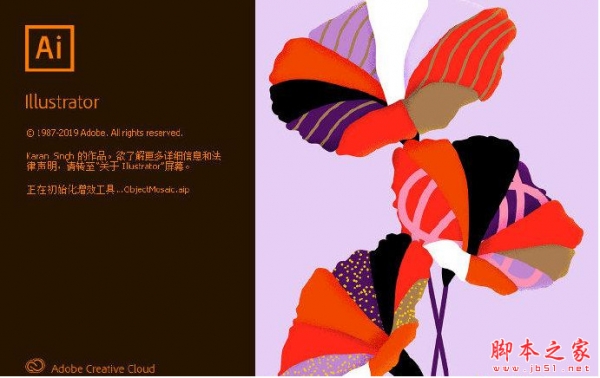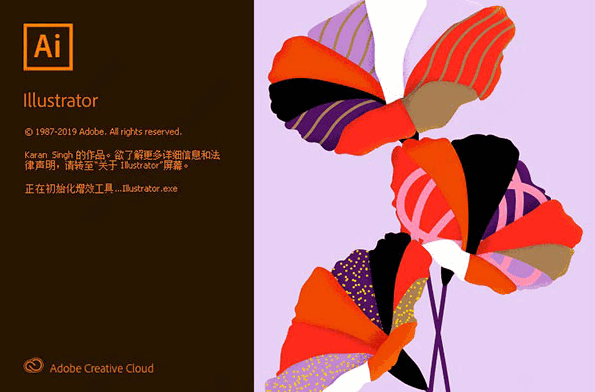AI中带有网格参考工具可以使图案对齐网格,那么具体该如何使用呢?下面小编为大家分享AI网格工具的详细使用方法。
Adobe Illustrator CS6 (AI cs6) 精简绿色中文版(32位+64位)
- 类型:图像处理
- 大小:200.38MB
- 语言:简体中文
- 时间:2014-05-11
打开AI,新建画布,大小随意设置

选择工具栏中的“矩形工具”(快捷键M)

在画布中单击。调出属性,输入数值,确定

将图形填充颜色,什么颜色都可以

选择工具栏中的“网格工具”(快捷键U)

在合适位置,单击一下,做出网格,


使用直接选择工具,选中锚点,可以调整网格形状

使用选择工具(快捷键V),选择网格图形,再选择“吸管工具”(快捷键I),选取颜色填充整个网格颜色

使用直接选择工具(快捷键A),选择网格图形,再选择“吸管工具”(快捷键I),选取颜色只是锚点颜色

以上就是AI中网格工具的使用方法,希望大家喜欢,请继续关注脚本之家。
相关推荐:
ai怎么做心形带有网格效果的照片? ai心形网格图案的设计技巧
本文由 华域联盟 原创撰写:华域联盟 » AI网格工具怎么吸取锚点颜色? AI网格工具的基础使用教程
转载请保留出处和原文链接:https://www.cnhackhy.com/159069.htm